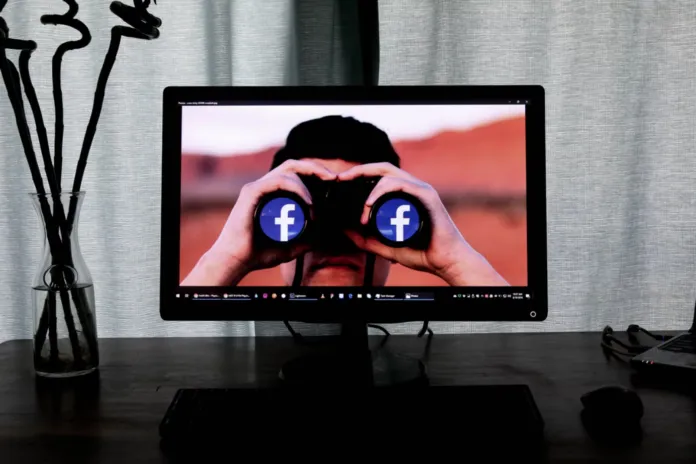En el espacio mediático y de Internet actual, la información viaja a la velocidad de la luz. Apenas se produce un acontecimiento, podemos observar inmediatamente la aparición de titulares en diversos recursos de Internet. Lo mismo ocurre con Facebook. Si has hecho una publicación en tu página de Facebook, podrá ser reenviada por cualquiera que la vea. Y el mayor número posible de personas se enterará del evento que has tenido o de la información que intentas compartir.
A veces nos gustaría que alguna información fuera más allá de nuestro perfil y nuestra página de Facebook. Para que cualquiera pueda volver a publicarla. La red social te da la oportunidad de hacer posible que tu publicación sea compartida. Y en este artículo te vamos a contar cómo personalizar tu perfil para que eso sea posible.
¿Cuáles son las opciones de privacidad para las publicaciones de Facebook?
En las redes sociales, es habitual compartir lo que te gusta con tus amigos. En Facebook, la gente puede compartir las publicaciones de otros usuarios en sus líneas de tiempo. Pero todo depende de la configuración de privacidad que el autor haya establecido para su mensaje.
Facebook ofrece a sus usuarios diferentes opciones de privacidad. Cada vez que publicas algo, es posible que hayas visto la opción «Editar público». Esta es la opción por defecto que te permite controlar quién puede ver tus publicaciones en Facebook y quién no.
Las siguientes opciones de privacidad de las publicaciones están disponibles actualmente en la plataforma de Facebook:
- Públicos. Las publicaciones públicas están disponibles para cualquier persona en la web. No importa si la persona tiene una cuenta de Facebook o no;
- Amigos. Sólo las personas que estén en tu lista de amigos podrán ver tus publicaciones;
- Amigos Excepto. Esta opción le permite seleccionar los amigos que desea excluir de la lista de audiencia;
- Amigos específicos. Sólo aquellos de tus amigos seleccionados podrán ver y participar en la publicación;
- Sólo yo. Nadie más que tú puede ver tu mensaje;
- Personalizada. Esta opción es una mezcla de la opción «Excepto amigos» y la opción «Amigos específicos». El autor de una publicación puede incluir y excluir amigos de su lista de amigos.
Cómo hacer que tu publicación en Facebook se pueda compartir mediante una aplicación de smartphone
Si quieres que tu publicación en Facebook se pueda compartir mediante la aplicación de tu smartphone, tienes que seguir estos pasos:
- En primer lugar, accede a tu cuenta de Facebook y ve a la publicación que quieres hacer compartible;
- Pulse el icono de los «tres puntos» situado en la esquina superior derecha del buzón;
- A continuación, elija la opción «Editar privacidad» de la lista;
- A continuación, seleccione «Público» en la lista de opciones disponibles.
Una vez que hayas cambiado la configuración a «Pública», cualquier usuario de Facebook podrá ver la publicación y compartirla en su línea de tiempo.
Cómo hacer que tu publicación en Facebook se pueda compartir en el sitio web
Si quieres que tu publicación en Facebook se pueda compartir en el sitio web de Facebook, tienes que seguir estos pasos:
- En primer lugar, accede a tu cuenta de Facebook y ve a la publicación que quieres hacer pública;
- Pulse el icono de los «tres puntos» situado en la esquina superior derecha del buzón;
- A continuación, elija la opción «Editar audiencia» de la lista;
- Seleccione «Público» en la lista de opciones disponibles para que la publicación esté disponible para ser compartida.
Una vez que hayas cambiado la configuración a «Pública», cualquier usuario de Facebook podrá ver la publicación y compartirla en su línea de tiempo.